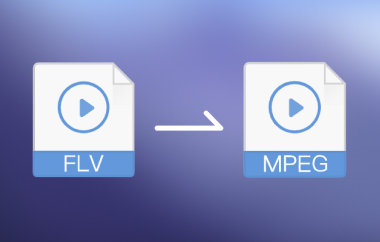คุณต้องการเปิดไฟล์ FLV บน Mac ของคุณหรือไม่ คุณกำลังมองหาวิธีฟรีและง่ายดายในการแปลงไฟล์เป็น MOV หรือไม่
FLV เป็นรูปแบบวิดีโอ Flash ซึ่งเคยได้รับความนิยมทางออนไลน์ แต่ตอนนี้ไม่สามารถเล่นบนอุปกรณ์ Mac หรือ iOS ได้แล้ว เนื่องจาก Apple ไม่รองรับ FLV ในขณะที่ MOV นั้นผลิตโดย Apple ซึ่งใช้งานได้ดีบน Mac, iPhone และ iPad
เพื่อแก้ไขปัญหานี้ คุณต้อง แปลง FLV เป็น MOVทำได้ไม่ยาก มีซอฟต์แวร์และเครื่องมือออนไลน์ให้คุณใช้ ในคู่มือนี้ เราจะแสดงวิธีง่ายๆ สี่วิธีในการเปลี่ยน FLV เป็น MOV
ดังนั้น โปรดเลือกวิธีการที่เหมาะกับคุณที่สุด และเริ่มรับชมวิดีโอ FLV ของคุณโดยไม่ต้องมีปัญหาใดๆ
ส่วนที่ 1: FLV เทียบกับ MOV คืออะไร
มาเริ่มกันที่เวอร์ชันเก่าก่อนดีกว่า FLV ย่อมาจาก Flash Video ซึ่ง Adobe เป็นผู้คิดค้นขึ้น ได้รับความนิยมอย่างมากในช่วงต้นทศวรรษปี 2000 เว็บไซต์ต่าง ๆ ใช้ FLV เพื่อสตรีมวิดีโอ ย้อนกลับไป YouTube และเว็บไซต์อื่น ๆ ต่างชื่นชอบ FLV เนื่องจาก FLV มีขนาดเล็กและรวดเร็ว แต่ตอนนี้สิ่งต่าง ๆ เปลี่ยนไปแล้ว Adobe Flash ไม่ปลอดภัยอีกต่อไป เบราว์เซอร์ส่วนใหญ่ไม่รองรับ FLV ในปัจจุบัน
ประเด็นสำคัญเกี่ยวกับ FLV:
| คุณสมบัติ | ข้อมูล |
| ชื่อ-นามสกุล | แฟลชวิดีโอ |
| ผลิตโดย | อะโดบี |
| การสิ้นสุดไฟล์ | .flv |
| ใช้สำหรับ | วีดีโอออนไลน์ (ส่วนใหญ่ในอดีต) |
| ยังใช้อยู่ไหม? | นานๆ ครั้ง |
| สิ่งที่ดีที่สุด | ขนาดเล็ก โหลดเร็ว |
| เรื่องเลวร้าย | ตอนนี้การสนับสนุนไม่ดี |
ตอนนี้เรามาพูดถึงสิ่งที่ยังดำรงอยู่กันก่อน MOV ย่อมาจาก QuickTime Movie ซึ่ง Apple เป็นผู้ผลิตขึ้น โดย MOV ทำงานได้ดีที่สุดกับผลิตภัณฑ์ของ Apple เช่น MacBook, iPhone และ iPad สามารถเก็บวิดีโอ เสียง และแม้แต่คำบรรยายไว้ในไฟล์เดียว MOV มีคุณภาพสูง จึงเหมาะสำหรับการตัดต่อ ผู้คนจำนวนมากใช้ MOV ในการทำงานวิดีโอหรือโปรเจ็กต์ของโรงเรียน
ประเด็นสำคัญเกี่ยวกับ MOV:
| คุณสมบัติ | ข้อมูล |
| ชื่อ-นามสกุล | ภาพยนตร์ QuickTime |
| ผลิตโดย | แอปเปิ้ล |
| การสิ้นสุดไฟล์ | .mov |
| ใช้สำหรับ | การเล่นวิดีโอคุณภาพสูง |
| ยังใช้อยู่ไหม? | ใช่ครับ เป็นเรื่องธรรมดามาก |
| สิ่งที่ดีที่สุด | ดีเยี่ยมสำหรับการแก้ไขและคุณภาพ |
| เรื่องเลวร้าย | ขนาดไฟล์อาจใหญ่กว่าบางครั้ง |
ส่วนที่ 2: วิธีการแปลง FLV เป็น MOV บน Windows/Mac
หากต้องการเพิ่มประสิทธิภาพวิดีโอ FLV ของคุณให้สามารถเล่นบนโทรศัพท์ แท็บเล็ต หรือคอมพิวเตอร์ได้ดียิ่งขึ้น ให้ลองแปลงไฟล์เป็น MOV ไฟล์ MOV เล่นได้ราบรื่นกว่า ดูชัดเจนกว่า และแก้ไขได้ง่ายบนแอปส่วนใหญ่ โดยเฉพาะบน Mac และ iPhone นอกจากนี้ยังทำงานได้ดีบน Windows อีกด้วย
กับ AVide Video Converterคุณสามารถแปลงไฟล์ FLV เป็น MOV ได้ในคลิกเดียว โดยวิดีโอจะยังคงมีคุณภาพสูงแม้ว่ารูปแบบจะเปลี่ยนไปก็ตาม นอกจากนี้ คุณยังสามารถแปลงไฟล์ FLV เป็น MP4, AVI, MOV และรูปแบบยอดนิยมอื่นๆ ได้อีกด้วย นอกจากนี้ โปรแกรมยังทำงานได้อย่างมีประสิทธิภาพบนทั้ง Windows และ Mac ใครๆ ก็สามารถใช้ได้ และช่วยให้วิดีโอของคุณพร้อมเล่นได้ทุกที่
- แปลงวิดีโอเป็น MOV, MP4, AVI, MKV, WMV และอื่นๆ
- ใช้เทคโนโลยีการเร่งความเร็วอัจฉริยะ ทำให้การแปลงของคุณรวดเร็วยิ่งขึ้น
- เพิ่มวิดีโอหลายๆ รายการในครั้งเดียวและแปลงทั้งหมดรวมกัน
- ตัด แยก ตัด และรวมคลิปวิดีโอเป็นหนึ่งเดียว
- หมุน ครอบตัด และแม้แต่เพิ่มความสว่าง ความคมชัด และอื่นๆ
โดยไม่ต้องเสียเวลาต่ออีกต่อไป เรียนรู้วิธีแปลง FLV เป็น MOV บน Mac หรือ Windows ด้วย AVAide Video Converter:
ขั้นตอนที่ 1ไปที่เว็บไซต์ AVAide Video Converter คลิกที่ ดาวน์โหลดฟรี ปุ่ม ติดตั้งเหมือนโปรแกรมอื่น ๆ เมื่อเสร็จแล้วให้เปิดโปรแกรม จากนั้นลากและวางไฟล์ FLV หรือโฟลเดอร์ของคุณลงในอินเทอร์เฟซ คุณสามารถคลิก เพิ่มไฟล์ หรือ เพิ่มแฟ้มใหม่ หากคุณชอบปุ่ม
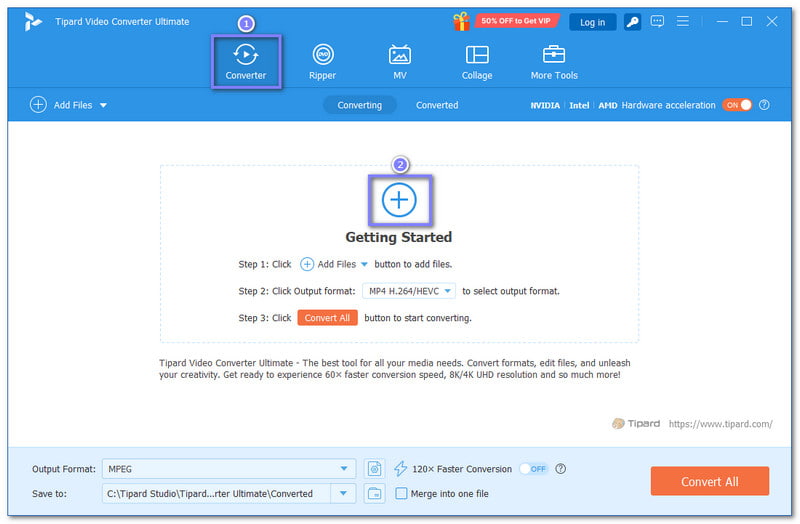
ขั้นตอนที่ 2ดูที่ด้านขวาของหน้าจอ ค้นหาและคลิก รูปแบบ เมนูแบบเลื่อนลง เลื่อนดู วีดีโอ รายการและเลือก MOV เป็นรูปแบบเอาต์พุตของคุณ
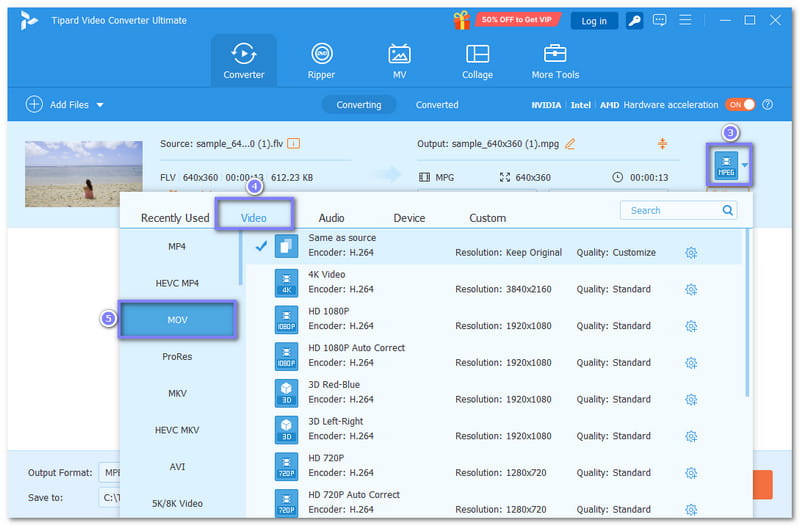
ขั้นตอนที่ 3คุณต้องการเปลี่ยนลักษณะการแสดงผลหรือเสียงของวิดีโอหรือไม่? คลิกที่ โปรไฟล์ที่กำหนดเอง ปุ่มข้างๆ คุณสามารถเปลี่ยนตัวเข้ารหัสวิดีโอ อัตราเฟรม ความละเอียด และบิตเรต รวมถึงตัวเข้ารหัสเสียง อัตราตัวอย่าง ช่อง และบิตเรต เมื่อเสร็จแล้ว ให้กด สร้างใหม่ ปุ่มเพื่อใช้การตั้งค่า
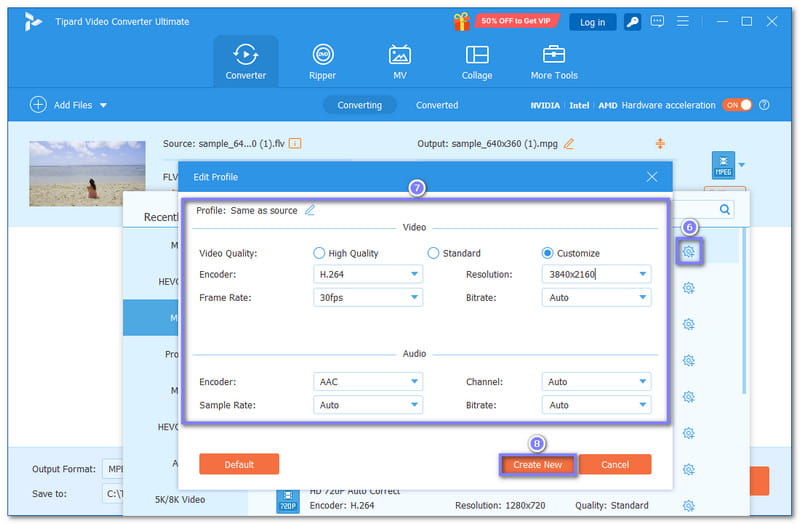
ขั้นตอนที่ 4กด แก้ไข ปุ่มสำหรับแก้ไขอย่างง่าย เช่น การหมุน การครอบตัด การเพิ่มเอฟเฟกต์ หรือการปรับสี คุณจำเป็นต้องตัดวิดีโอที่ยาวใช่หรือไม่ คลิกปุ่ม ตัด ปุ่มข้างไฟล์วิดีโอของคุณ หากคุณต้องการรวบรวมคลิปเข้าด้วยกัน ให้คลิกปุ่ม ผสาน ปุ่มนี้จะแปลงคลิปวิดีโอของคุณเป็นหนึ่งเดียวหลังจากการแปลง
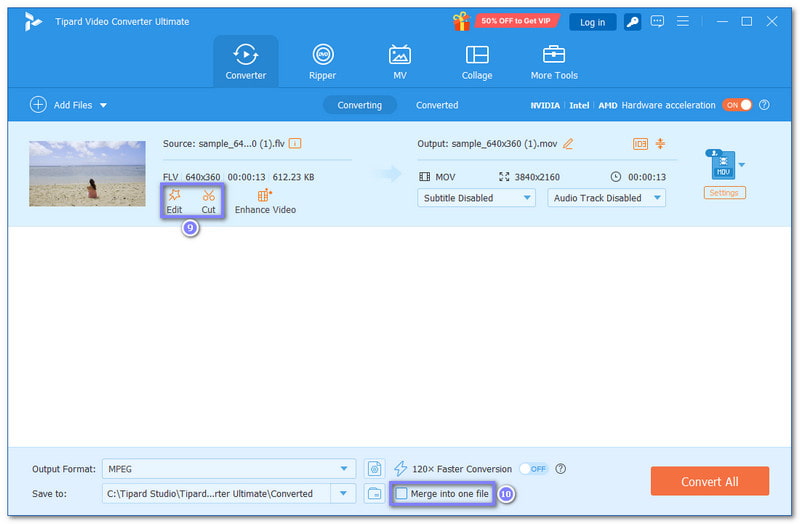
ขั้นตอนที่ 5ตอนนี้คุณพร้อมแล้ว คลิกที่รูปใหญ่ แปลงทั้งหมด ปุ่มที่ด้านล่างของหน้าจอ หน้าต่างจะปรากฏขึ้นพร้อมแถบความคืบหน้า โปรดรอจนกว่าแถบความคืบหน้าจะเสร็จสิ้น จากนั้นคลิก เปิดโฟลเดอร์ เพื่อดูไฟล์ MOV ใหม่ของคุณ
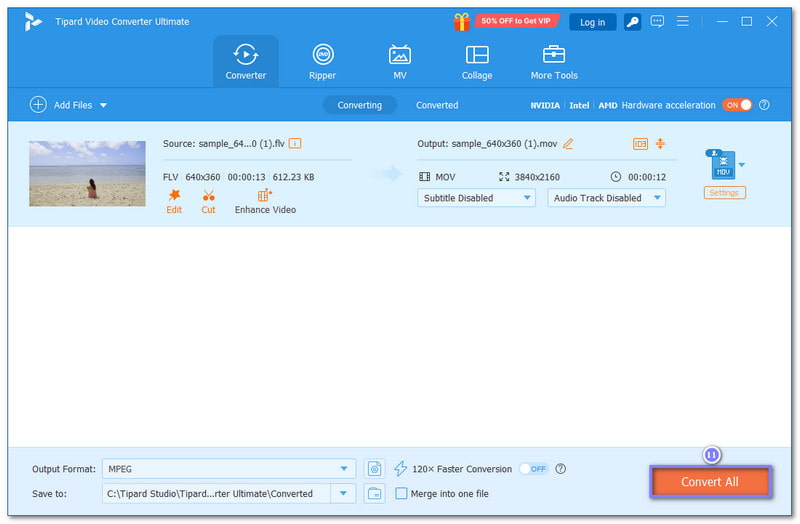
ส่วนที่ 3: วิธีการแปลง FLV เป็น MOV ออนไลน์
คุณยังไม่พร้อมที่จะดาวน์โหลดโปรแกรมใช่หรือไม่? คุณยังสามารถแปลงไฟล์ FLV เป็น MOV ได้โดยใช้เบราว์เซอร์เท่านั้น ด้านล่างนี้เป็นเครื่องมือออนไลน์ฟรี 3 ตัวที่จะช่วยคุณในเรื่องนี้ แต่ละเครื่องมือมีข้อจำกัด แต่เหมาะสำหรับงานเล็กๆ น้อยๆ
1. การเคลื่อนที่ไป
MOV.to เป็นเว็บไซต์ที่ใช้งานง่ายซึ่งจะเปลี่ยนไฟล์ FLV ของคุณให้เป็นวิดีโอ MOV ได้อย่างรวดเร็ว ไม่จำเป็นต้องลงทะเบียนเว้นแต่ไฟล์ของคุณจะมีขนาดใหญ่เป็นพิเศษ ผู้ใช้ฟรีสามารถอัปโหลดวิดีโอได้สูงสุดถึง 1 GB ซึ่งมากกว่าเว็บไซต์ฟรีส่วนใหญ่ หากคุณใช้ PRO คุณสามารถแปลงไฟล์ได้สูงสุดถึง 100 GB และแปลงเป็นชุดได้ด้วย เมื่อทำเสร็จแล้ว ไฟล์ของคุณจะถูกลบออกภายใน 24 ชั่วโมงหลังจากทำเสร็จเพื่อเหตุผลด้านความปลอดภัย
ด้านล่างนี้เป็นบทช่วยสอนสั้นๆ ที่คุณสามารถทำตามเพื่อเรียนรู้วิธีแปลงไฟล์ FLV เป็น MOV โดยใช้โปรแกรมนี้:
ขั้นตอนที่ 1ไปที่ MOV.to - แปลง FLV เป็นเว็บไซต์หลักของ MOV โดยใช้เบราว์เซอร์ที่คุณต้องการ
ขั้นตอนที่ 2คลิก เลือกไฟล์ของคุณ ปุ่มสำหรับอัพโหลดไฟล์ FLV ของคุณ
ขั้นตอนที่ 3ตี แปลงไฟล์ ปุ่มเมื่อโหลดไฟล์เสร็จแล้ว
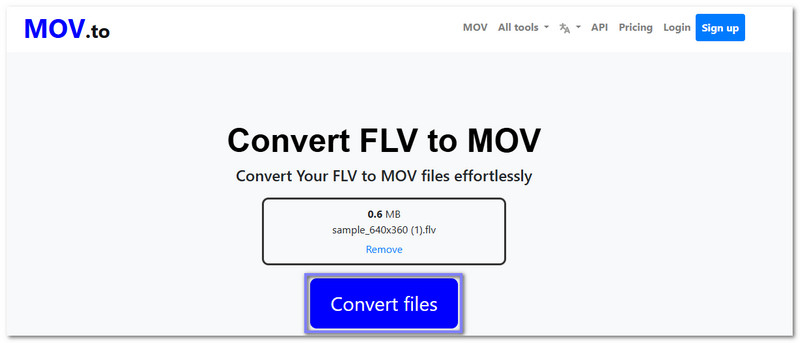
ในกรณีที่คุณเปลี่ยนใจและต้องการเปลี่ยนไฟล์กลับไปเป็นรูปแบบเดิม คุณสามารถใช้ MOV.to อีกครั้งเพื่อแปลง MOV เป็น FLVเนื่องจากใช้งานได้กับ MOV เป็นหลักตามที่ชื่อบ่งบอก
2. ซัมซาร์
เว็บไซต์ที่เชื่อถือได้อีกแห่งที่ช่วยให้คุณแปลงไฟล์ FLV เป็น MOV ได้คือ Zamzar ใช้งานง่าย หากไฟล์ของคุณมีขนาดเล็ก (น้อยกว่า 50MB) คุณสามารถทำได้ฟรี นอกจากนี้ Zamzar ยังมีตัวเลือกในการส่งลิงก์ดาวน์โหลดไปยังอีเมลของคุณ ซึ่งหมายความว่าคุณไม่จำเป็นต้องนั่งรออีกต่อไป คุณสามารถตรวจสอบกล่องจดหมายได้ในภายหลัง
ขั้นตอนที่ 1เปิดเว็บเบราว์เซอร์ของคุณและไปที่เว็บไซต์อย่างเป็นทางการของ Zamzar - FLV เป็น MOV
ขั้นตอนที่ 2คลิกปุ่มเลือกไฟล์เพื่อนำเข้าไฟล์ FLV ของคุณ
ขั้นตอนที่ 3ตามที่คุณเห็น MOV ถูกตั้งค่าเป็นรูปแบบเอาต์พุตของคุณแล้ว
ขั้นตอนที่ 4ดำเนินการต่อโดยคลิกปุ่มแปลงทันทีเพื่อเริ่มกระบวนการแปลง
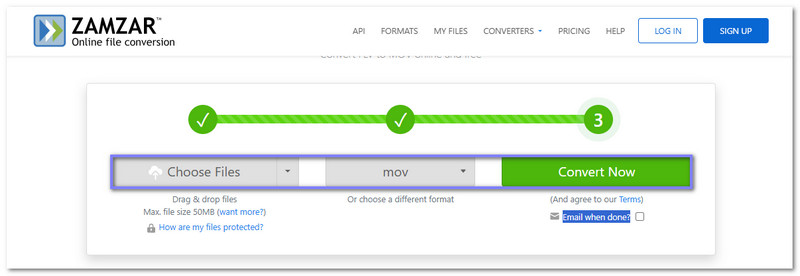
3. MConverter
หากคุณมีวิดีโอ FLV จำนวนมาก MConverter ออกแบบมาเพื่อจุดประสงค์นั้นโดยเฉพาะ คุณสามารถลากไฟล์หลายไฟล์มาพร้อมกันได้ รองรับการอัปโหลดขนาดใหญ่ จึงไม่จำเป็นต้องตัดแต่งวิดีโอก่อนแปลง ใช้งานได้กับเบราว์เซอร์ทุกประเภทและไม่ขอให้สมัครใช้งาน เมื่ออัปโหลดแล้ว ให้เลือกรูปแบบ MOV และปล่อยให้โปรแกรมประมวลผลไฟล์ นอกจาก MOV แล้ว คุณยังสามารถใช้โปรแกรมแปลงไฟล์ได้อีกด้วย FLV เป็น WMV, MP4, AVI และรูปแบบยอดนิยมอื่น ๆ แต่ก่อนอื่น เรียนรู้วิธีแปลงไฟล์ FLV เป็น MOV ด้วยโปรแกรมนี้:
ขั้นตอนที่ 1ค้นหา MConverter - FLV to MOV Converter
ขั้นตอนที่ 2วางไฟล์ FLV ของคุณลงในส่วนการนำเข้า
ขั้นตอนที่ 3ตรวจสอบอีกครั้งว่า เคลื่อนที่ เป็นรูปแบบผลลัพธ์ที่เลือกภายใต้ เลือกเป้าหมาย ตัวเลือก.
ขั้นตอนที่ 4สุดท้ายกด เริ่ม เพื่อเริ่มการแปลง FLV เป็น MOV
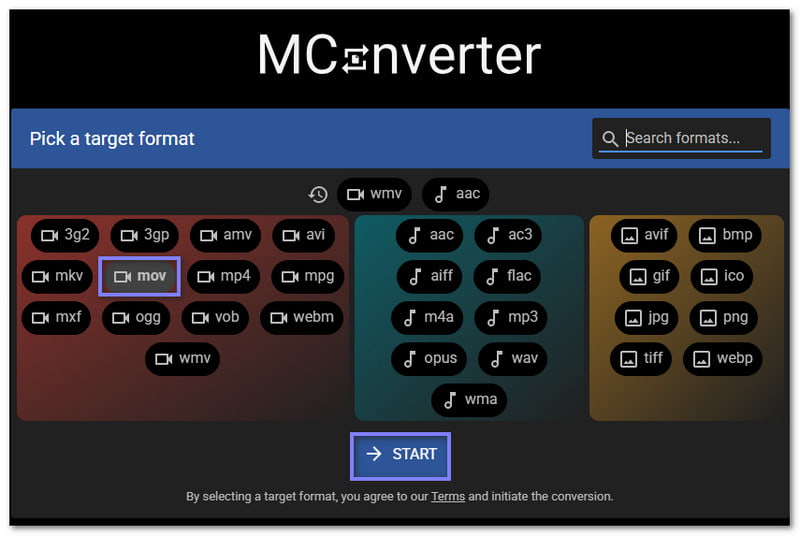
การแปลง FLV เป็น MOV เป็นเรื่องง่ายและรวดเร็วด้วยเครื่องมือที่เหมาะสม หนึ่งในเครื่องมือที่ดีที่สุดสำหรับงานนี้คือ AVide Video Converterด้วยโปรแกรมนี้ คุณสามารถเปลี่ยน FLV เป็น MOV ได้ในคลิกเดียว นอกจากนี้ยังช่วยให้คุณแก้ไขวิดีโอ ตัดส่วนที่ไม่จำเป็น ครอบตัด หมุน และแม้แต่รวมคลิปเข้าด้วยกัน คุณไม่จำเป็นต้องเป็นผู้เชี่ยวชาญก็ใช้งานได้ ใช้งานง่าย ราบรื่น และใช้งานได้สำเร็จ
กล่องเครื่องมือวิดีโอที่สมบูรณ์ของคุณที่รองรับรูปแบบ 350+ สำหรับการแปลงในคุณภาพที่ไม่สูญเสีย



 ดาวน์โหลดอย่างปลอดภัย
ดาวน์โหลดอย่างปลอดภัย